Pale Moon ialah garpu Mozilla Firefox. Ia adalah sumber terbuka dan wujud sebagai tindak balas kepada slaid selanjutnya ke dalam tabiat proprietari. Akibatnya, ia tidak semoden Firefox tetapi lebih menghormati kebebasan anda sebagai pengguna Linux. Panduan ini akan menunjukkan kepada anda cara memasang dan menggunakan aplikasi pada sistem Linux anda.
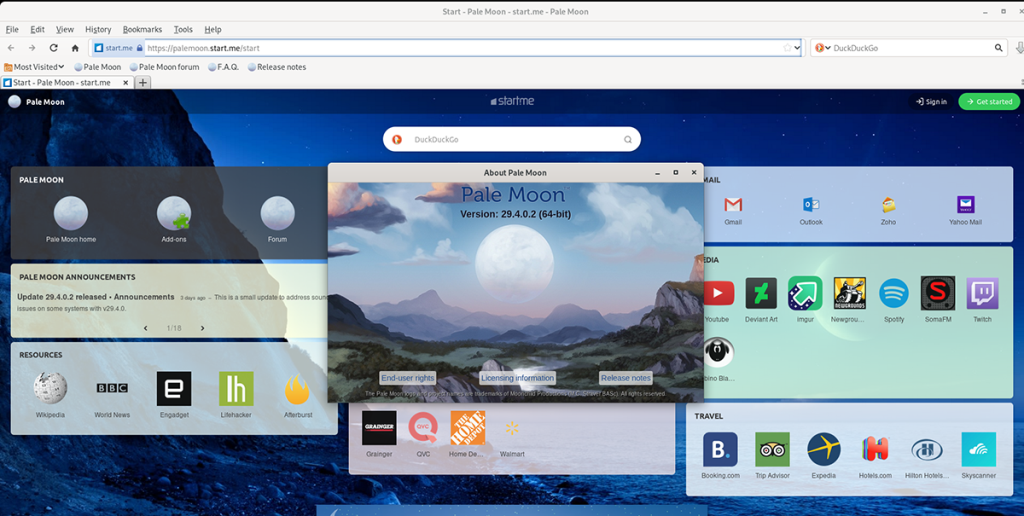
Memasang pelayar Pale Moon pada Linux
Pale Moon tidak terdapat dalam mana-mana pengedaran Linux arus perdana. Sebaliknya, jika anda ingin menjadikan Pale Moon berfungsi, anda perlu memuat turun keluaran Linux Tar generik, mengekstraknya dan menjalankan boleh laku. Untuk memulakan proses pemasangan, buka tetingkap terminal pada desktop Linux.
Untuk membuka tetingkap terminal pada desktop Linux, tekan Ctrl + Alt + T pada papan kekunci. Atau, cari "Terminal" dalam menu apl dan lancarkannya dengan cara itu. Kemudian, dengan terminal dipasang, ikut arahan di bawah.
Linux generik
Mula-mula, anda mesti memuat turun keluaran Tar Pale Moon ke PC Linux anda. Untuk melakukannya, gunakan arahan muat turun wget di bawah. Ia akan mengambil arkib Pale Moon Tar dan meletakkannya terus ke dalam folder rumah anda.
wget https://linux.palemoon.org/datastore/release/palemoon-29.4.0.2.linux-x86_64-gtk3.tar.xz
Selepas memuat turun arkib Tar ke komputer anda, ekstrak menggunakan arahan tar xvf .
tar xvf palemoon-29.4.0.2.linux-x86_64-gtk3.tar.xz
Apabila semuanya diekstrak, anda akan melihat folder "palemoon" dalam direktori utama anda. Untuk melihat apa yang ada di dalam folder ini, laksanakan arahan ls di bawah.
ls ~/palemoon
Selepas melihat fail di dalam, gunakan arahan cd untuk beralih ke folder "palemoon" dalam direktori rumah anda.
cd ~/palemoon
Dari sini, anda boleh membuka pelayar web Pale Moon pada desktop Linux anda menggunakan arahan ./palemoon .
./palemoon
Jika anda tidak mahu memulakan pelayar web Pale Moon dari terminal, anda juga boleh memulakannya dengan melancarkan folder "palemoon" dalam pengurus fail Linux dan mengklik dua kali pada fail "palemoon".
Arch Linux AUR
Untuk memulakan pemasangan, anda mesti memasang pembantu Trizen AUR. Program ini akan mengautomasikan pemasangan pelayar Pale Moon pada sistem Arch Linux anda, dan bukannya perlu memuat turun aplikasi dari tapak web dan memasangnya dengan tangan.
sudo pacman -S git base-devel git klon https://aur.archlinux.org/trizen.git cd trizen/ makepkg -sri
Akhir sekali, selepas memasang aplikasi Trizen, anda boleh memasang pelayar web Pale Moon pada PC Linux anda menggunakan arahan trizen -S .
trizen -S palemoon-gtk3-bin
Cara menggunakan Pale Moon di Linux
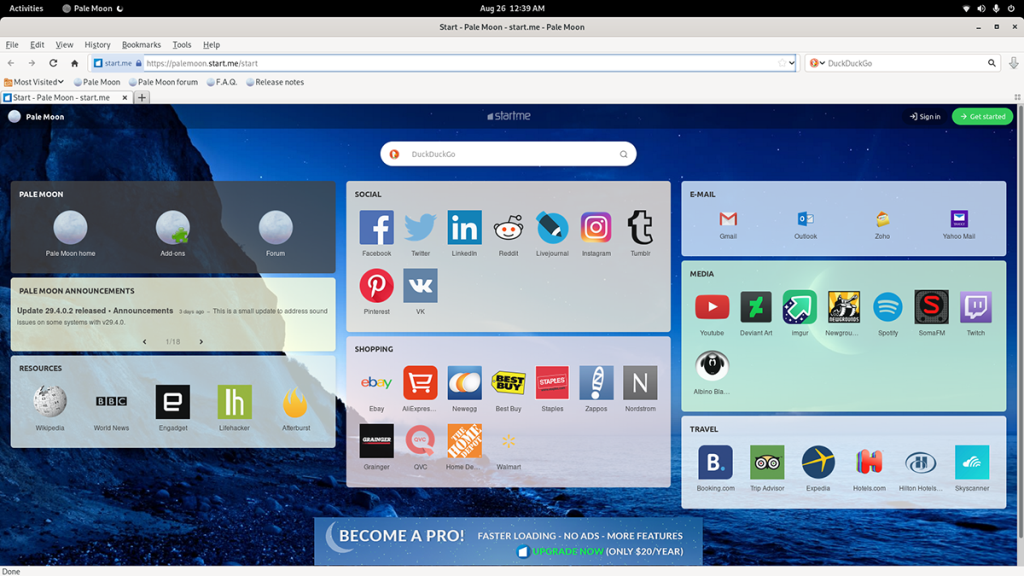
Selepas memasang pelayar Pale Moon, bukanya. Anda boleh melancarkan penyemak imbas dengan arahan pelancaran yang diliputi dalam bahagian pemasangan. Setelah apl Pale Moon dibuka dan sedia untuk digunakan, ikuti di bawah untuk mempelajari asas penyemak imbas.
Melayari
Semak imbas dalam Pale Moon sangat serupa dengan pelayar web lain. Anda mesti memasukkan URL ke dalam bar alamat untuk mencari. Contohnya, untuk mengakses YouTube.com, klik pada bar URL.
Selepas memilih bar URL, taip "youtube.com." Kemudian, tekan butang Enter pada papan kekunci untuk memuatkan URL. Sebagai alternatif, anda boleh mengklik pada ikon main hijau dalam bar URL untuk memuatkan URL dalam Pale Moon.
Mencari di web
Adakah anda perlu mencari di web? Begini cara melakukannya di Pale Moon. Mula-mula, cari kotak carian di sebelah bar URL. Kemudian, klik pada menu lungsur, dan lihat pilihan enjin carian.
Selepas membuka menu lungsur turun carian, klik pada enjin carian yang ingin anda gunakan untuk mencari. Apabila anda membuat pilihan carian anda, klik pada kotak carian sekali lagi. Kemudian, taipkan pertanyaan carian anda dan tekan kekunci Enter .
Tidak mahu menggunakan papan kekunci untuk mencari dalam kotak carian Pale Moon? Taipkan pertanyaan anda dan klik pada butang ikon kaca pembesar untuk melihat hasilnya.
Mencipta penanda halaman
Mencipta penanda halaman dalam Pale Moon sangat serupa dengan Firefox. Untuk melakukannya, mulakan dengan pergi ke tapak web kegemaran anda melalui bar URL atau kotak carian Pale Moon. Kemudian, apabila anda telah memuatkan tapak web, lakukan perkara berikut.
Pergi ke bar URL dalam Pale Moon. Kemudian, cari ikon bintang selepas URL, dan klik padanya. Apabila anda memilih ikon bintang, Pale Moon akan menambah penanda halaman anda pada penyemak imbas.
Ulangi proses ini untuk menanda halaman seberapa banyak tapak yang anda perlukan.
Alat tambah
Pale Moon menyokong sambungan penyemak imbas. Inilah cara untuk memasangnya. Mula-mula, cari butang menu "Alat", dan klik padanya dengan tetikus. Apabila memilih butang "Alat", lihat melalui menu dan pilih butang "Tambahan".
Di dalam menu "Add-ons", cari "Dapatkan Add-ons" dan pilihnya. Kemudian semak imbas Add-ons yang tersedia dan pasang apa yang anda mahu.

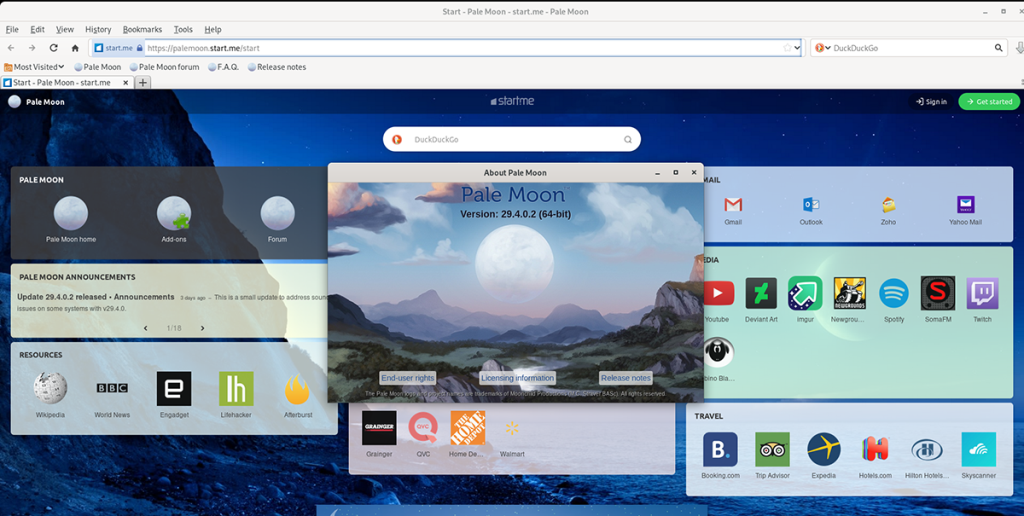
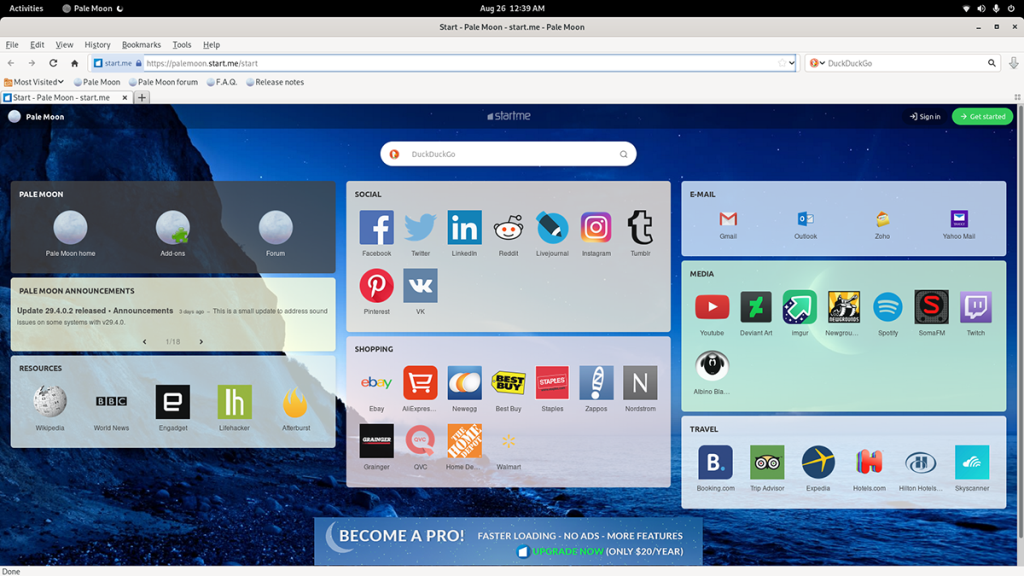



![Muat turun FlightGear Flight Simulator Secara Percuma [Selamat mencuba] Muat turun FlightGear Flight Simulator Secara Percuma [Selamat mencuba]](https://tips.webtech360.com/resources8/r252/image-7634-0829093738400.jpg)




